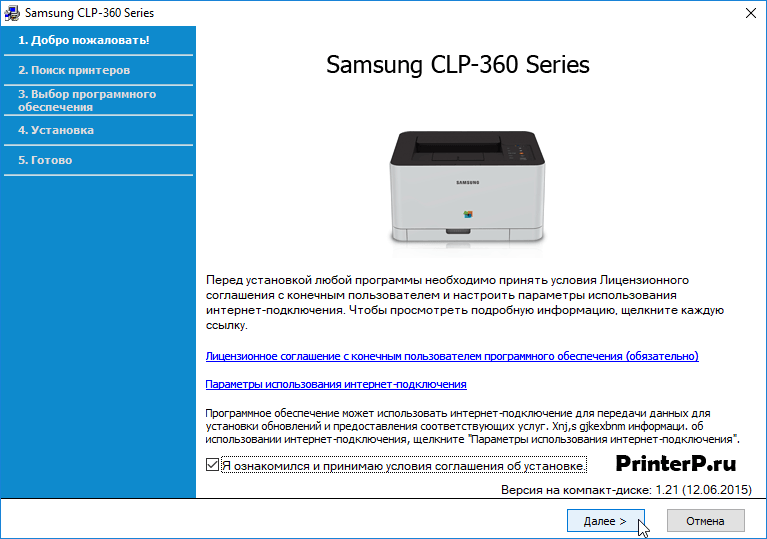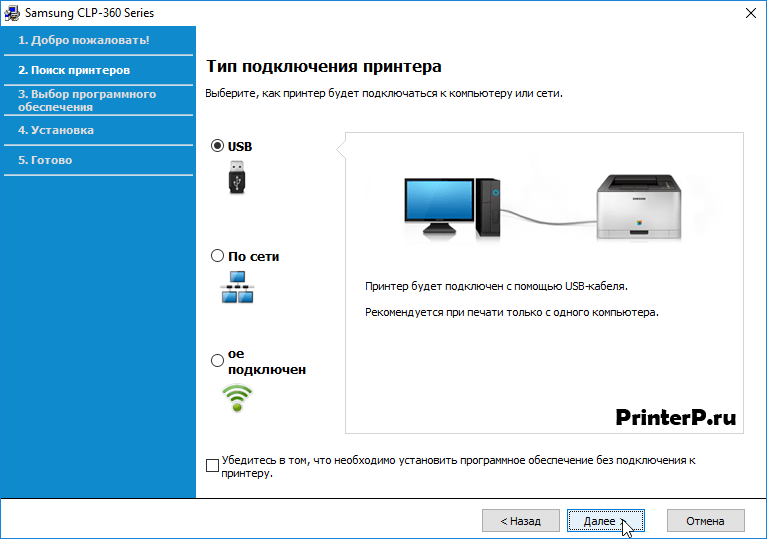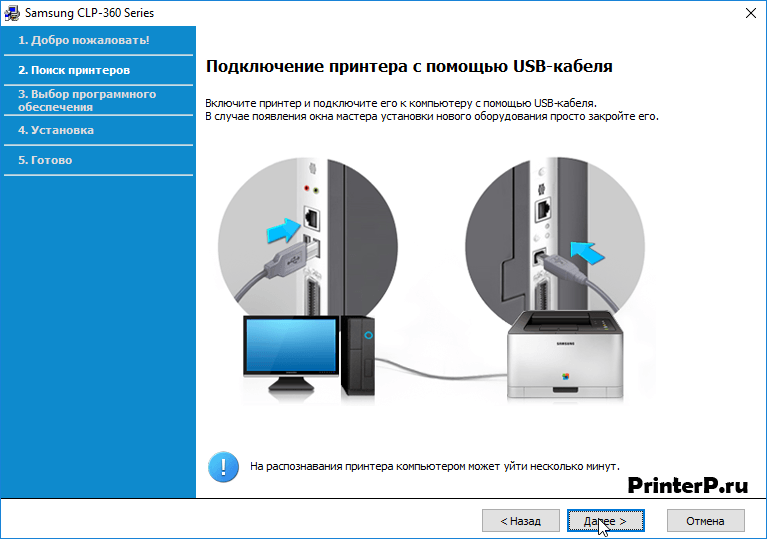Windows 2003/2008/2012/XP/Vista/7/8/8.1/10 32/64-bit (универсальный драйвер — рекомендуем для установки)
- Для того чтобы установить драйвер этой программой, рекомендуем прочитать статью, которая есть на нашем сайте. Программа сама скачает и установить нужный драйвер на вашу систему. Подходит для любой системы Windows. Чтобы Инструкция здесь.
- Можно воспользоваться стандартными средствами Windows — «Как установить драйвер без диска».
Windows 2003/2008/2012/XP/Vista/7/8/8.1/10
Размер: 56.4 MB
Разрядность: 32/64
Ссылка: Samsung CLP-360-Win10
Windows 2003/2008/2012/XP/Vista/7/8/8.1/10 (стандартный)
Размер: 26.7 MB
Разрядность: 32/64
Ссылка: Samsung CLP-360-Win10
Установка драйвера в Windows 10
Чтобы установить драйвер для принтера этой модели, нажмите на ссылку для скачивания на нашем сайте или на официальной веб-странице производителя. Не подключайте принтер к компьютеру до начала установки! После того, как загрузка завершена, запустите файл (он по умолчанию сохранится в папке «Загрузки») и выберите в предложенном окне пункт «Установить», после чего нажмите кнопку «Ок».

Далее в открывшемся окне необходимо обязательно кликнуть на галочку, чтобы подтвердить, что вы ознакомились с лицензионным соглашением. Прочесть полный текст лицензионного соглашения можно, если нажать на ссылку, приведенную в окне. После того, как галочка проставлена, нажмите кнопку «Далее» в нижней части окна.
Теперь следует выбрать тип подключения принтера: чаще всего для этого используется USB-соединение. Кликните мышкой в круглом окошке рядом с надписью «USB». Чтобы продолжить, нажмите снова кнопку «Далее».
Следующий шаг — вам необходимо подключить принтер к компьютеру при помощи USB-кабеля в соответствующий разъем и включить его в сеть. Если при включении на экране появится окно «Мастер установки», закройте его. Нажимайте «Далее» — ваш компьютер начнет распознавание принтера и установку драйвера. Это может занять несколько минут.
Отпечатайте тестовую страницу, чтобы убедиться, что установка драйвера прошла успешно. После этого можно закрыть окно установки. Иногда для корректного отображения печати может потребоваться перезагрузка компьютера: выполните ее и печатайте любые документы.